Ez a Windows 11 kompatibilitást ellenőrző eszköz is javításokat javasol!
Amióta a Microsoft bejelentette a Windows 11 -et, PC-ink kompatibilitása és (Windows 11)Windows 11 -re való frissítésére való felkészültsége vita tárgyát képezi. A Windows 11(Windows 11) -nek bizonyos követelményeknek meg kell felelnie ahhoz, hogy telepítse a számítógépünkre.
A Microsoft korábban kiadott egy PC állapotellenőrző eszközt(PC Health Check tool) , amellyel megtudhatja, hogy számítógépeink kompatibilisek-e a Windows 11 rendszerrel(Windows 11) . Vissza kellett vonni, miután nem indokolta meg, miért nem kompatibilisek bizonyos PC-k. Aztán jöttek a harmadik féltől származó WhyNotWin11 és Checkit eszközök, amelyek megpróbálták elmondani a PC-felhasználóknak, hogy a hardverük kompatibilis-e a Windows 11 -gyel vagy sem.
A most megjelent Ashampoo Windows 11 Compatibility Check segítségével megtudhatjuk, hogy számítógépünk kompatibilis-e a Windows 11 futtatásával vagy sem. Nemcsak a kompatibilitási eredményt adja meg, hanem megfelelő indokokat és lehetséges megoldásokat is, hogy PC-nk kompatibilis legyen. Egyszerűen fogalmazva: a Windows 11 kompatibilitási ellenőrzése(Compatibility Check) egy barát, aki ellenőrzi, hogy számítógépünk képes-e kezelni a Windows 11 követelményeit, és ha nem tudja kezelni, akkor a PC-n végzett változtatásokhoz is eligazít.
Kompatibilis a számítógépem a Windows 11 rendszerrel(Windows 11) ?
A Windows 11 kompatibilitási ellenőrzése(Compatibility Check) , a számítógép állapotának ellenőrzése(PC Health Check) , a WhyNotWin11 és a Checkit(Checkit) eszközök segítségével ellenőrizheti számítógépe Windows 11 rendszerrel való kompatibilitását. (Windows 11)Ezekkel az eszközökkel megtudhatja, hogy számítógépe miért nem kompatibilis a Windows 11 rendszerrel(Windows 11) , ha nem kompatibilis.
A Windows 11 kompatibilitásellenőrző eszköz használata(Compatibility Check Tool)
Töltse(Download) le a Windows 11 Compatibility Check programot, és telepítse a számítógépére, mint minden más telepített programot. miután ezt megtette:
- Nyissa meg a Windows 11 kompatibilitás-ellenőrző eszközét(Compatibility Check Tool)
- Kattintson a Check Now gombra
- Látni fogja az eredményeket.
- Javasoljuk a számítógépes problémákat inkompatibilissé tevő problémák javítását is.
Menjünk a folyamat részleteibe.
A Windows 11 kompatibilitási ellenőrzés(Compatibility Check) telepítése után nyissa meg. A program ablakában kattintson a Check Now gombra a számítógép ellenőrzésének megkezdéséhez.
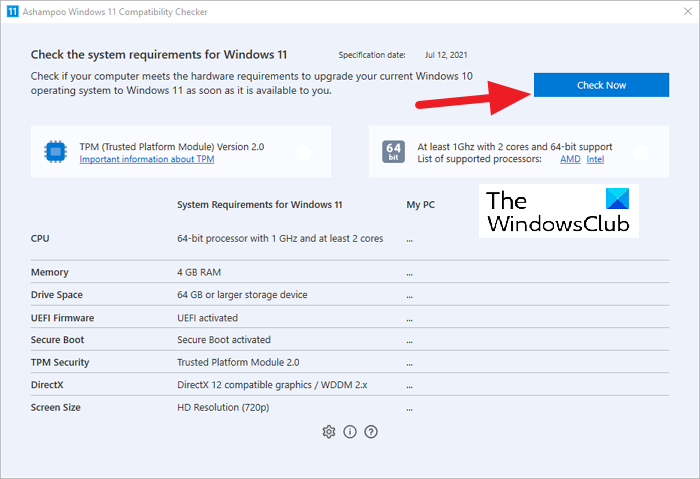
A folyamat néhány másodpercig fut, és pipajeleket (✔️) fog látni a számítógépe összetevőivel szemben.
Ha az összes összetevőt zöld jellel jelölték, számítógépe kompatibilis a Windows 11 rendszerre(Windows 11) való frissítéssel .
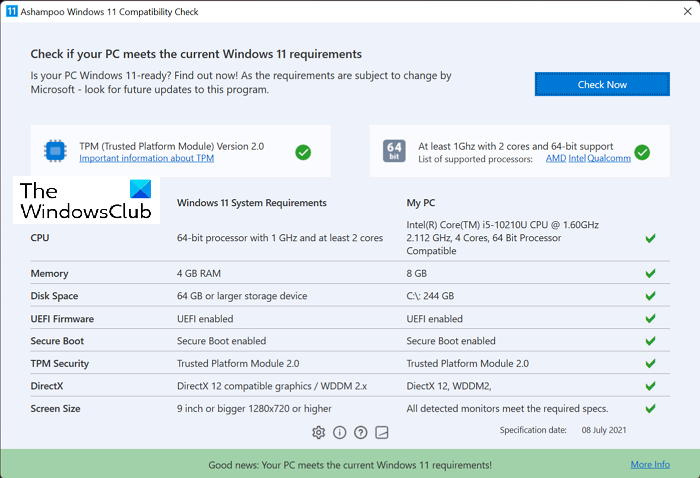
Ha a számítógép bármely összetevője nem felel meg a Windows 11 telepítéséhez szükséges feltételeknek , akkor keresztjel (❌) jelenik meg vele szemben.
Már egyetlen keresztjel is inkompatibilissé teheti számítógépét a Windows 11 telepítésével .

El kell végeznie a szükséges módosításokat, amelyeket a Windows 11 kompatibilitási ellenőrzése(Compatibility Check) keresztezett, hogy számítógépe kompatibilis legyen a Windows 11 rendszerrel(Windows 11) .
A programot letöltheti az Ashampoo.com webhelyről, és telepítheti számítógépére.
Így ellenőrizheti, hogy számítógépe kompatibilis-e a Windows 11 rendszerrel(Windows 11) vagy sem, és kijavíthatja a hiányosságokat az Ashampoo® Windows 11 kompatibilitási ellenőrzésével(Compatibility Check) .
Lesz ingyenes frissítés a Windows 11-re?
Igen, minden Windows 10 rendszert(Windows 10) futtató számítógéphez ingyenes a Windows 11 frissítés . A Microsoft(Microsoft) egy fillért sem számít fel a számítógép Windows 10 rendszerre(Windows 10) való frissítéséért . A számítógépen rendelkeznie kell a Windows 10(Windows 10) legális és legális példányával, és meg kell felelnie a Windows 11 telepítéséhez szükséges összes hardverkövetelménynek .
TIPP(TIP) : Létezik egy hasonló Windows 11 Requirements Check Tool nevű eszköz , amely ellenőrzi, hogy számítógépe kompatibilis-e.
Related posts
A Windows 11 Követelmények Ellenőrző eszköze ellenőrzi, hogy számítógépe kompatibilis-e
A Checkit Tool megmondja, hogy számítógépe miért nem támogatja a Windows 11 rendszert
A TPM diagnosztikai eszköz engedélyezése és használata a Windows 11 rendszerben
Hogyan ellenőrizhető, hogy számítógépén futhat-e a Windows 11 PC állapotellenőrző eszköz
A Snipping eszköz használata Windows 11 rendszerben -
A Windows Eszközök megnyitása a Windows 11 rendszerben
A szöveges javaslatok engedélyezése vagy letiltása a Windows 11 rendszerben
Hogyan működik a dinamikus frissítési gyakoriság funkció a Windows 11 rendszerben
A jelvények elrejtése a tálcán lévő ikonokon a Windows 11 rendszerben
Hogyan rögzíthet bármilyen alkalmazást a tálcára a Windows 11 rendszerben
A tálca méretének megváltoztatása Windows 11 rendszerben
Hogyan készítsünk videót a fényképekből a Windows 11 rendszerben
A Graphics Tool telepítése a Windows 11 rendszerben
Hogyan lehet kijelentkezni az e-mail fiókból a Mail alkalmazásban a Windows 11 rendszerben
Windows 11 megjelenési dátum, ár, hardverkövetelmények
Kattintson ide a legutóbbi hitelesítő adatok megadásához a Windows 11 rendszerben
Állítsa le az ablakok kicsinyítését, ha a monitor le van választva a Windows 11 rendszerben
A webkamera fényerejének beállítása a Windows 11 rendszerben
A leggyakrabban használt alkalmazások megjelenítése vagy elrejtése a Start menüben Windows 11 rendszeren
PDF-oldalak kivágása Windows 11 rendszerben online eszköz vagy ingyenes szoftver segítségével
